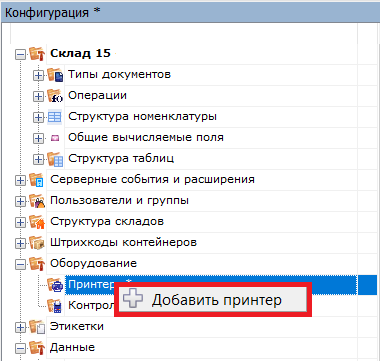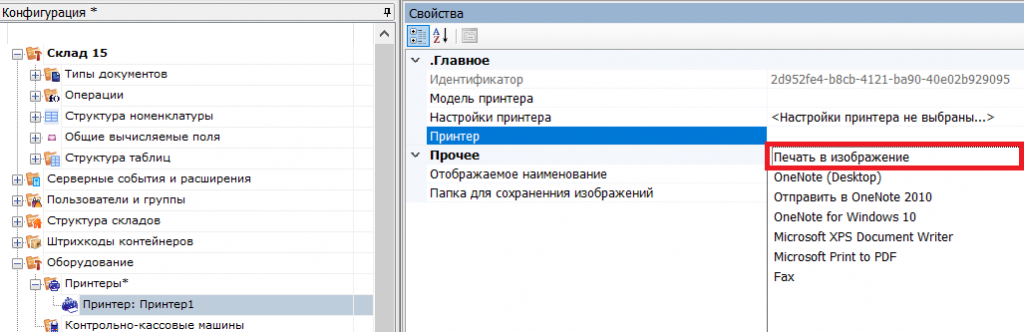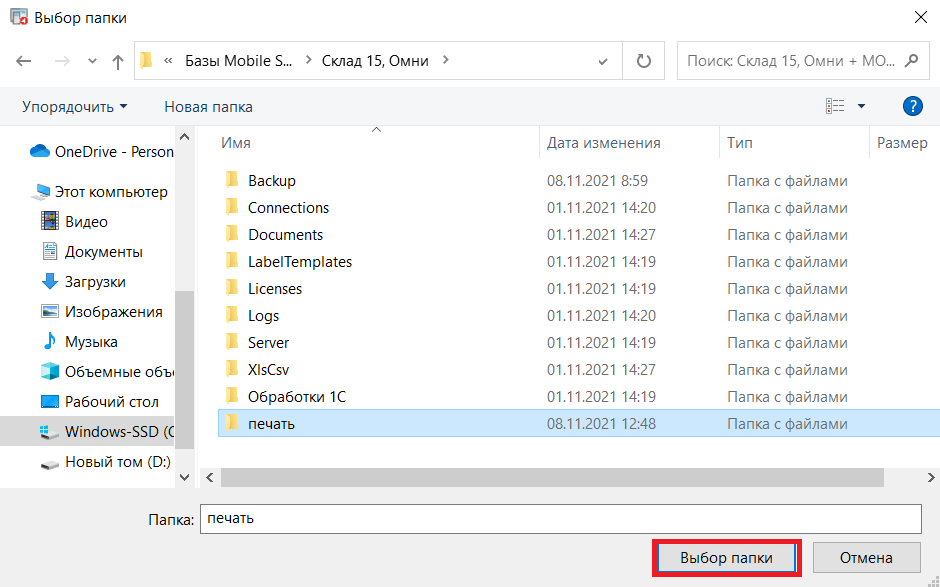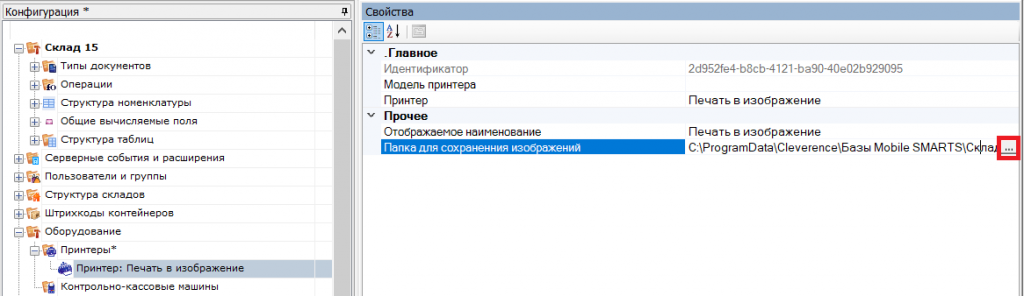Начиная с версии 3.3 платформы Mobile SMARTS у пользователя появилась возможность печатать этикетку на так называемом виртуальном принтере Mobile SMARTS. Такая возможность доступна только при печати через сервер и может быть полезна в случае, если вы хотите узнать, как будет выглядеть этикетка, но не хотите её реально печатать на бумаге. Этикетка, распечатанная на виртуальном принтере Mobile SMARTS будет сохраняться в виде картинки на ПК и всегда будет доступна для предварительного просмотра.
Данный функционал применим только при печати через сервер Mobile SMARTS на этикеточный или офисный принтер.
Для того чтобы добавить новый виртуальный принтер, необходимо:
Добавить новый принтер в панели управления Mobile SMARTS.
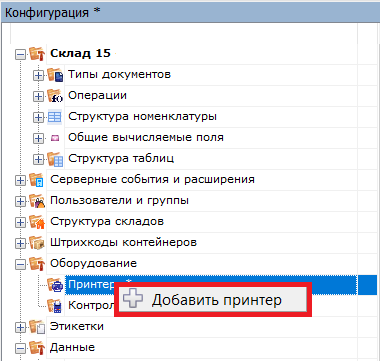
В окне «Свойства» (пункт «Принтер») вместо указания конкретной модели принтера выбрать «Печать в изображение».
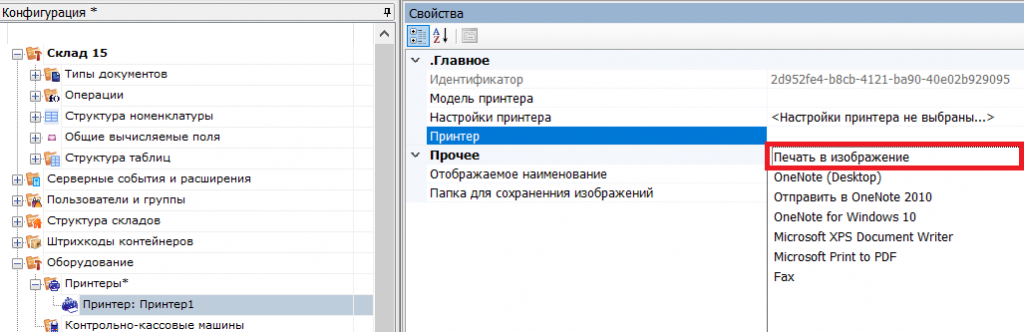
После этого автоматически откроется окно для выбора папки, в которую будут сохраняться изображения сформированных на сервере этикеток.
Обратите внимание, что выбранная папка должна быть доступна пользователю, от имени которого запущен сервер печати Mobile SMARTS. Рекомендуем вам создать отдельную папку в папке базы вашего продукта Mobile SMARTS и использовать её для сохранения изображений.
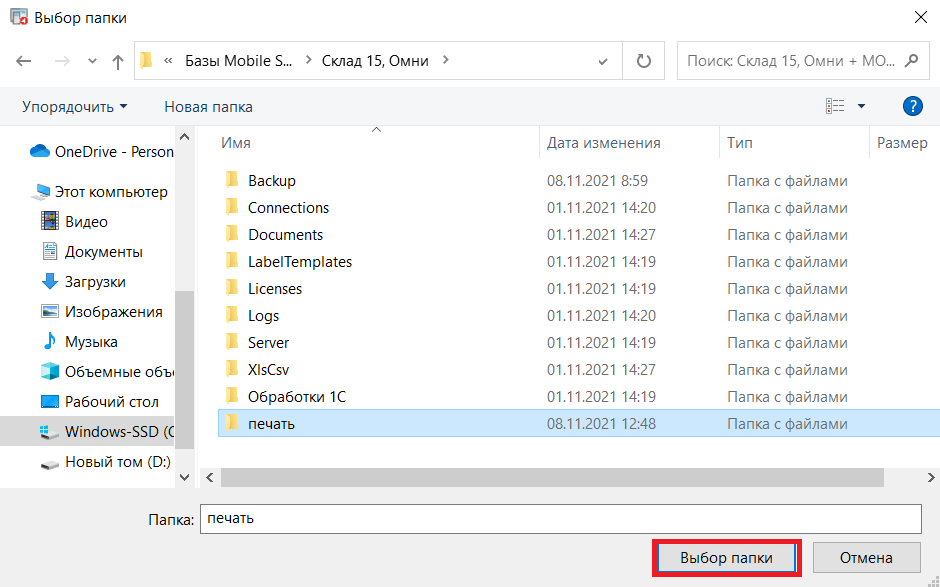
Впоследствии изменить путь к папке можно с помощью пункта «Папка для сохранения изображений».
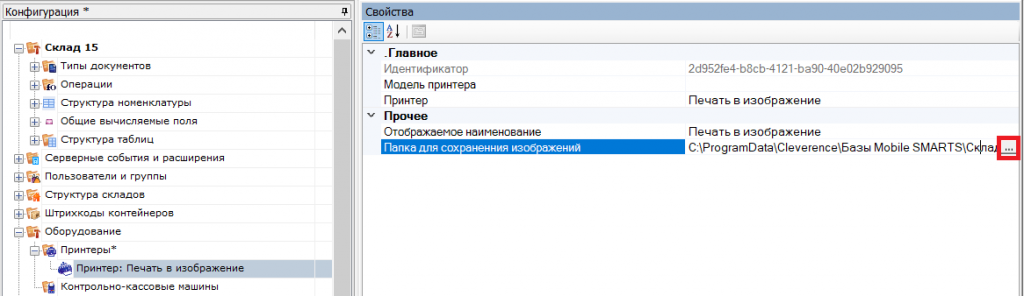
Сохраните изменения в конфигурации.
После всех вышеуказанных настроек при попытке печати этикетки в окне выбора принтера на мобильном устройстве (или в win-клиенте) выберите пункт «Печать в изображение».
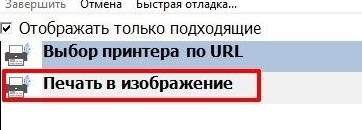
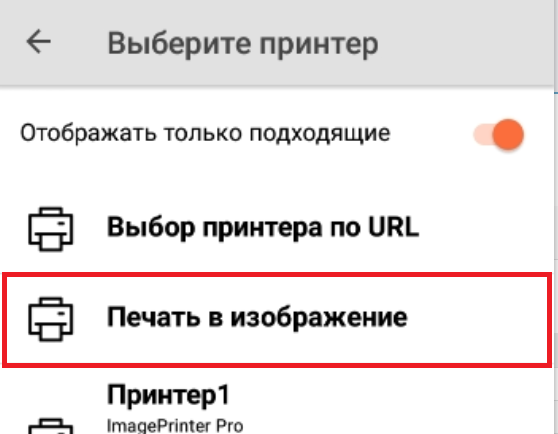
В результате этикетка не будет реально распечатана, но сохранится в виде картинки в папке на ПК, которую вы указали в настройках ранее.
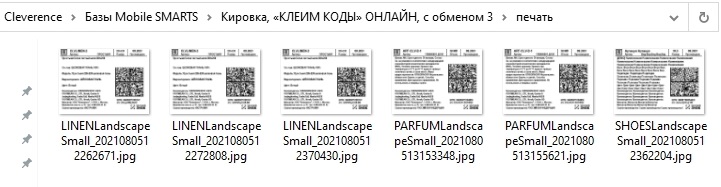
Название файла каждой этикетки будет формироваться по принципу: «имя этикетки + дата и время печати».